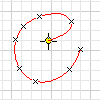
首先,选择要用作 草图平面 的零件面或工作平面。在空文件中,已经预置了草图平面,您可以立即开始绘制草图。
- 在功能区上,单击
“草图”选项卡
 “绘制”面板
“绘制”面板
 “插值样条曲线”
“插值样条曲线”
 。
。 - 在图形窗口中,单击以设定第一个点或选择现有的点。
- 继续单击,在样条曲线上创建更多点。
- 单击“确定”可创建样条曲线,然后退出该命令。单击“应用”可创建样条曲线,并继续停留在“样条曲线”命令中。
注:
或者,您也可以从 Microsoft Excel 电子表格中导入点,并通过导入的点自动创建样条曲线或直线(请参见将点导入到草图中)。
调整插值样条曲线
- 若要删除样条曲线而不删除样条曲线拟合点,请将这些点转换为中心点。
- 若要创建与直线或圆弧相切的样条曲线,请在“样条曲线”命令处于激活状态时,单击直线或圆弧的端点并进行拖动。
- 若要编辑样条曲线拟合点的位置,请选择样条曲线,然后单击并拖动某个点。内部拟合点是菱形的,末端拟合点是方形的。
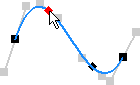
- 也可以通过在样条曲线拟合点以及拟合点与其他几何图元之间添加尺寸和约束的方式来重置样条曲线。
- 按住 Alt 键的同时拖动样条曲线点,可移动其他不受约束的样条曲线点,以保持样条曲线的形状。一些受约束的点不会移动。
- 若要激活控制柄,请按住被动控制柄的任意位置并进行拖动,或者在控制柄或拟合点上单击鼠标右键,然后单击“激活控制柄”。
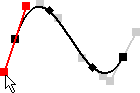
- 若要取消控制柄编辑,请选择样条曲线,单击鼠标右键,然后单击“重置控制柄”。将使用离光标位置最近的控制柄,除非已选择了特定的拟合点或控制柄。将基于当前样条曲线形状进行重置。如果已修改了其他控制柄,则并不总是能将样条曲线控制柄更改回原始求解状态。
- 若要反转所有控制柄编辑并将样条曲线恢复为自然求解状态,请选择该样条曲线,然后在关联菜单中单击“重置所有控制柄”。
- 请参见关联菜单上的更多选项。